在Excel中隐藏行和列的步骤
我们做表格的时候会发现,表格有一行或一列消失了,找不到了,怎么也出不来,怎么回事呢?其实是一不小心将行/列隐藏了,所以看不见了,而不是删了?那么这是怎么实现的呢?下面就为大家介绍excel行和列隐藏方法,来看看吧!
1、选中要隐藏的列或者行,然后右键选择隐藏;
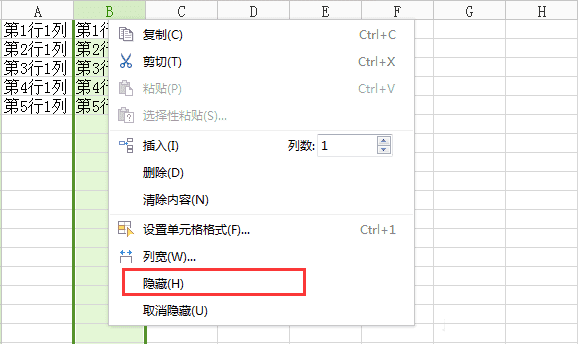
2、此时,可以看到B列看不见了,行的隐藏,也是一样,方法差不多;
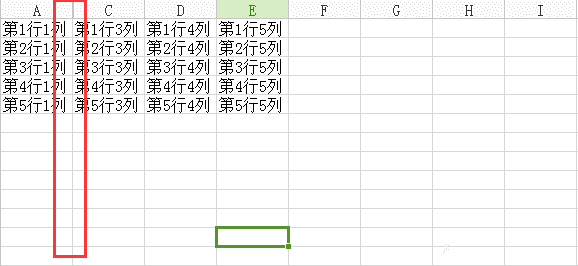
3、如果要隐藏跨列,则需要选中,此时要按住ctrl+选择目标,然后对选择的列或者行,右键,隐藏即可。
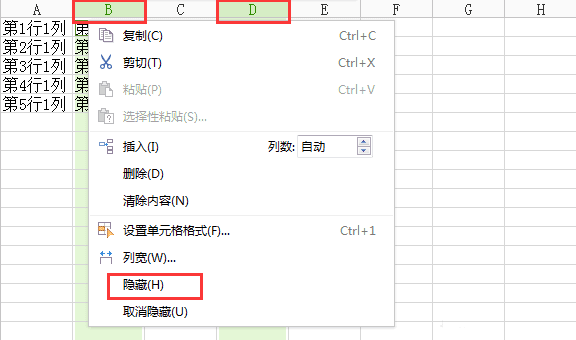
4、补充:另外的隐藏方法,点击菜单栏处的行列,选择隐藏或取消隐藏,然后按需选择即可。
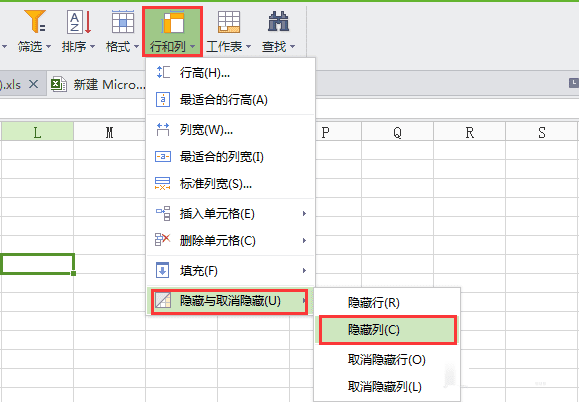
Excel取消隐藏行和列
取消隐藏行或者列时,需要注意一个问题,如取消隐藏B列时,至少选择AC列,或者更多,这样才能取消隐藏B,如果是跨列的,选择更多,试试,熟练了,就很简单了。
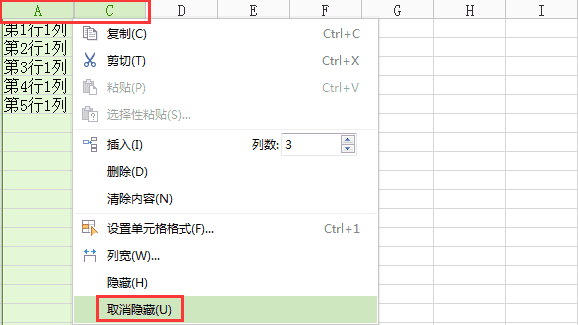
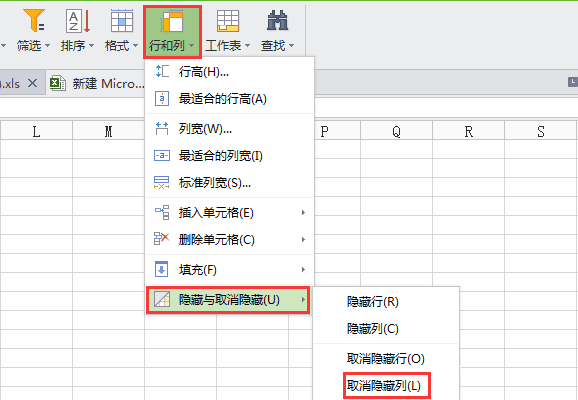
本文地址:http://www.45fan.com/dnjc/86789.html
